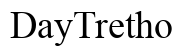Introduction
Utiliser une tablette Samsung offre de nombreuses possibilités, mais il est parfois difficile de réaliser certaines actions comme le clic droit. Comprendre les techniques peut transformer la manière dont vous utilisez votre appareil, facilitant l'exécution de tâches complexes. Que vous soyez étudiant, professionnel ou utilisateur occasionnel, ce guide vous montre comment faire un clic droit sur une tablette Samsung avec facilité.

Comprendre l'Importance du Clic Droit
Le clic droit est crucial pour accéder à des options supplémentaires dans divers menus contextuels, facilitant ainsi la navigation et l'efficacité. Cela permet par exemple de copier et coller du texte, de gérer des fichiers ou de personnaliser des paramètres de l'application.

Utilisation du Mode DeX sur les Tablettes Samsung
Le mode DeX est une fonctionnalité puissante qui simule une expérience similaire à celle d'un ordinateur de bureau sur une tablette Samsung.
Qu'est-ce que le mode DeX
Le mode DeX transforme votre tablette en une interface de type PC lorsqu'elle est connectée à un moniteur, un clavier et une souris. Cette fonctionnalité vous permet d'utiliser plusieurs fenêtres et de profiter d'une interface utilisateur plus pratique pour la productivité.
Activer le mode DeX
- Connectez votre tablette Samsung à un moniteur à l'aide d'un câble HDMI.
- Accédez aux paramètres rapides en faisant glisser vers le bas depuis le haut de l'écran.
- Sélectionnez l'icône DeX pour passer en mode bureau.
Faire un clic droit en mode DeX
Utiliser une souris physique, soit Bluetooth, soit connectée par USB, permet de réaliser un clic droit intuitivement comme vous le feriez sur un ordinateur de bureau.
Utilisation des Accessoires Extérieurs
Une autre méthode pour effectuer un clic droit sur une tablette Samsung est d'utiliser des accessoires tels que des souris et des claviers.
Souris Bluetooth
- Activez le Bluetooth sur votre tablette en accédant aux paramètres.
- Mettez la souris en mode de couplage et connectez-la à partir de la liste des appareils disponibles.
- Une fois couplée, utilisez le bouton droit de la souris pour effectuer le clic droit.
Souris Câblées
Connecter une souris USB à votre tablette peut également être une solution:1. Utilisez un adaptateur USB-C vers USB pour connecter la souris.2. Une fois connectée, vous pouvez immédiatement utiliser le bouton droit pour le clic droit.
Utilisation d'un Clavier avec Pavé Tactile
Certains claviers pour tablette Samsung sont équipés d'un pavé tactile intégré. Activez et utilisez les paramètres du pavé tactile pour simuler un clic droit en appuyant sur la zone correspondante du pavé.
Les Gestes et Fonctions Tactiles Intégrées
Bien que l'utilisation d'accessoires soit une solution pratique, il est également possible d'utiliser des gestes tactiles pour effectuer un clic droit, surtout quand vous ne disposez pas d'accessoires.
Paramètres des Gestes sur Tablette Samsung
Accédez aux 'Paramètres,' puis aux 'Fonctions avancées' et enfin à 'Mouvements et gestes' pour configurer les options disponibles sur votre tablette:1. Activez les gestes appropriés pour élargir les fonctionnalités tactiles.2. Pratiquez les gestes pour les maîtriser efficacement.
Les Gestes pour Émuler un Clic Droit
- Maintenez votre doigt sur un élément interactif pendant quelques secondes.
- Un menu contextuel apparaîtra, imitant celui d'un clic droit traditionnel.
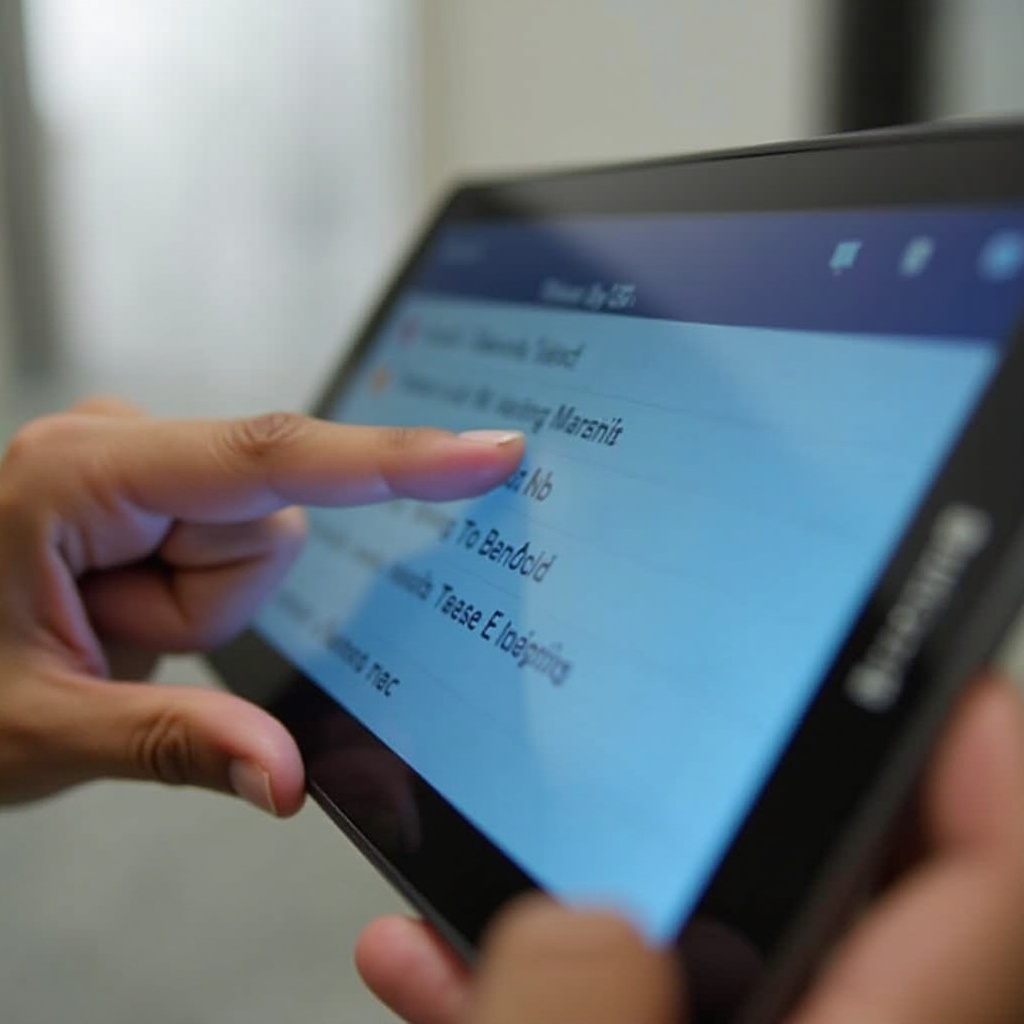
Applications Tierces pour Le Clic Droit
Diverses applications tierces peuvent également émuler le clic droit sur votre tablette. Elles sont particulièrement utiles si vous ne souhaitez pas utiliser d'accessoires.
Meilleures Applications disponibles
Certaines applications populaires incluent 'Button Mapper' et 'Good Lock' disponibles sur le Google Play Store. Elles offrent des options personnalisables pour adapter les fonctionnalités des boutons aux clics droits.
Installation et Configuration des Applications
- Téléchargez et installez l'application de votre choix depuis le Play Store.
- Ouvrez l'application et suivez les instructions pour mapper le clic droit à une fonction spécifique ou à un geste.
Conclusion
Faire un clic droit sur une tablette Samsung est une compétence essentielle qui améliorera grandement votre productivité et votre expérience utilisateur. Que vous préfériez utiliser le mode DeX, des accessoires, des gestes ou des applications tierces, les méthodes présentées dans ce guide vous permettront de choisir celle qui convient le mieux à vos besoins.
Questions fréquemment posées
Quels accessoires sont compatibles avec les tablettes Samsung pour un clic droit ?
Les accessoires compatibles incluent les souris Bluetooth, les souris USB connectées par adaptateur et les claviers avec pavé tactile.
Pourquoi utiliser le mode DeX pour faire un clic droit ?
Le mode DeX offre une expérience similaire à celle d'un ordinateur de bureau, permettant une navigation plus fluide et un accès facile aux fonctionnalités de clic droit.
Les applications tierces sont-elles sûres à utiliser ?
Oui, les applications tierces téléchargées depuis des sources fiables comme le Google Play Store sont sûres à utiliser. Assurez-vous de lire les avis et de vérifier les autorisations avant d'installer une application.